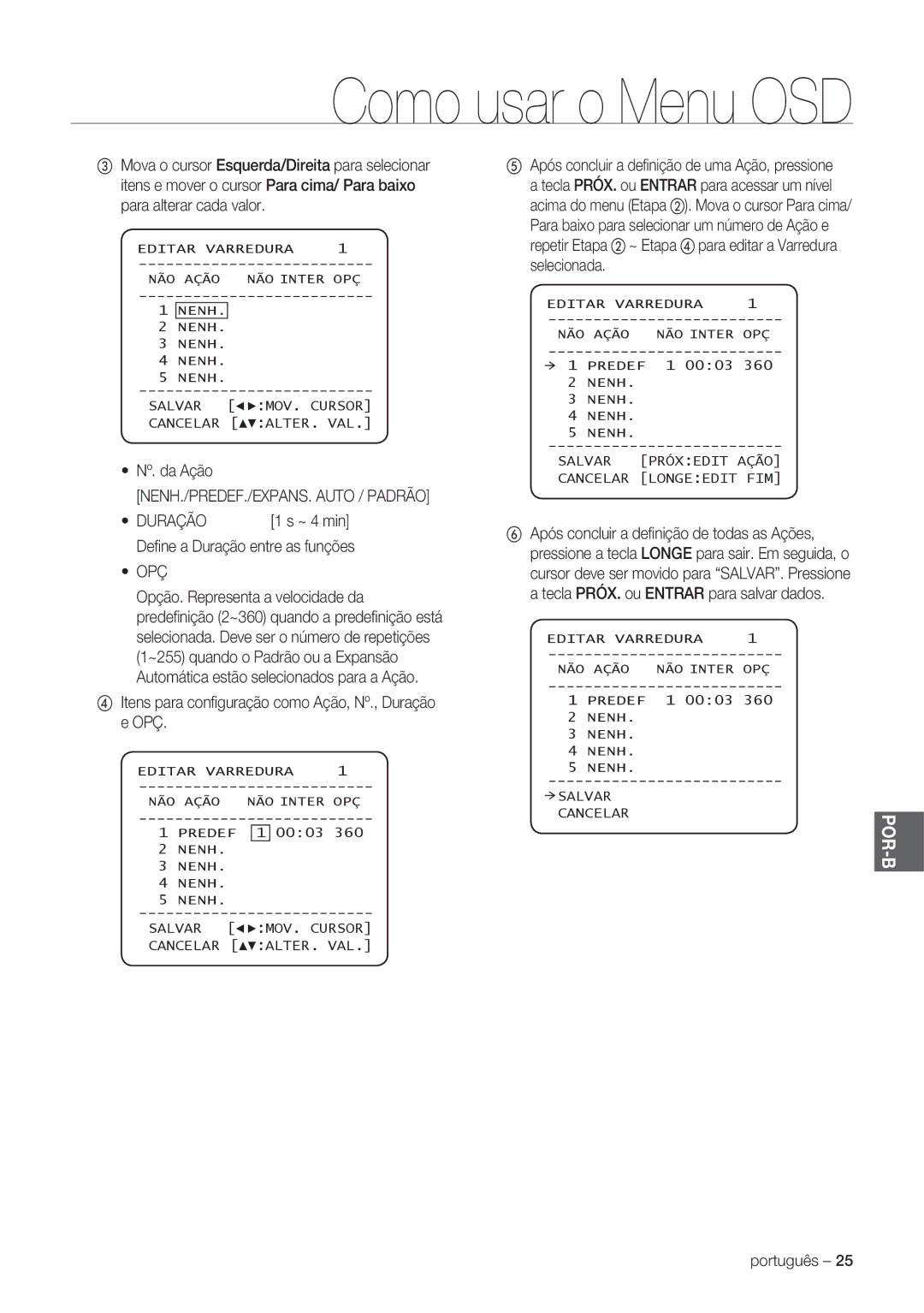Como usar o Menu OSD
③Mova o cursor Esquerda/Direita para selecionar itens e mover o cursor Para cima/ Para baixo para alterar cada valor.
EDITAR VARREDURA | 1 |
NÃO AÇÃO | NÃO INTER OPÇ |
1NENH.
2NENH.
3NENH.
4NENH.
5NENH.
SALVAR | [◄ ►:MOV. CURSOR] |
CANCELAR | [▲▼:ALTER. VAL.] |
• Nº. da Ação
[NENH./PREDEF./EXPANS. AUTO / PADRÃO]
• DURAÇÃO | [1 s ~ 4 min] |
Defi ne a Duração entre as funções
•OPÇ
Opção. Representa a velocidade da
predefi nição (2~360) quando a predefi nição está selecionada. Deve ser o número de repetições (1~255) quando o Padrão ou a Expansão Automática estão selecionados para a Ação.
④Itens para confi guração como Ação, Nº., Duração e OPÇ.
EDITAR VARREDURA | 1 | |
NÃO AÇÃO | NÃO INTER OPÇ | |
1 PREDEF | 1 00:03 360 | |
2NENH.
3NENH.
4NENH.
5NENH.
SALVAR | [◄ ►:MOV. CURSOR] |
CANCELAR | [▲▼:ALTER. VAL.] |
⑤Após concluir a defi nição de uma Ação, pressione a tecla PRÓX. ou ENTRAR para acessar um nível acima do menu (Etapa ②). Mova o cursor Para cima/ Para baixo para selecionar um número de Ação e repetir Etapa ② ~ Etapa ④ para editar a Varredura selecionada.
EDITAR VARREDURA | 1 |
NÃO AÇÃO | NÃO INTER OPÇ |
1 PREDEF 1 00:03 360
2NENH.
3NENH.
4NENH.
5NENH.
SALVAR [PRÓX:EDIT AÇÃO]
CANCELAR [LONGE:EDIT FIM]
⑥Após concluir a defi nição de todas as Ações, pressione a tecla LONGE para sair. Em seguida, o cursor deve ser movido para “SALVAR”. Pressione a tecla PRÓX. ou ENTRAR para salvar dados.
EDITAR VARREDURA | 1 |
NÃO AÇÃO | NÃO INTER OPÇ |
1 PREDEF 1 00:03 360
2NENH.
3NENH.
4NENH.
5NENH.
![]() SALVAR
SALVAR
CANCELAR